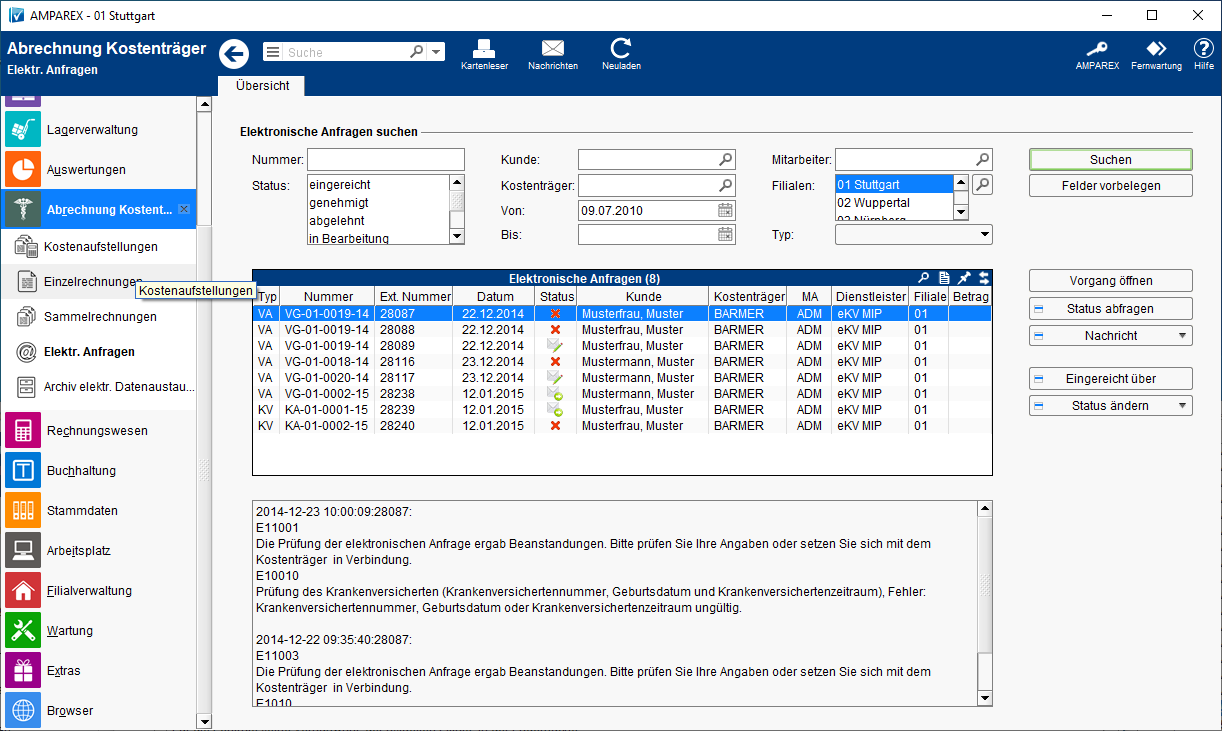| Spalte | Beschreibung |
|---|
| Typ | Anzeige, ob die elektronische Anfrage eine Kostenaufstellung (KA) oder eine Versorgungsanzeige ist (VA). |
| Nummer | Vorgangsnummer der elektronischen Anfrage. Wird automatisch beim anlegen Anlegen eines Vorgangs generiert (siehe auch → Vorgänge (Kunde)). |
| Ext.Nummer | Zeigt die Einreichungsnummer des gewählten Dienstleisters an. |
| Datum | Datum, wann die elektronische Anfrage gestellt wurde. |
| Status | Zeigt den Status der elektronischen Anfrage an:
| Beschreibung |
|---|
 | die elektronische Anfrage wurde 'abgelehnt' |  | die elektronische Anfrage wurde zur 'Bearbeitung' eingereicht |  | die elektronische Anfrage wurde 'eingereicht' |  | die elektronische Anfrage wurde 'genehmigt' |
|
| Kunde | Name des Kunden, für den die elektronische Anfrage gestellt wurde. Der Name ergibt sich aus der Kundenmaske. |
| Kostenträger | Name des Kostenträgers. Dieser ergibt sich aus dem beim Kunden eingetragen KT im Vorgang. Der Name des KT ist die Kurzbezeichnung des KT (siehe auch → Kostenträger (Stammdaten)). |
| MA | Das Mitarbeiterkürzel des Mitarbeiters, der die elektronische Anfrage gestellt hat. Das Kürzel ergibt aus den dem Feld 'Kürzel' des Mitarbeiters aus der Filialverwaltung (siehe auch → Mitarbeiter | Filialverwaltung). |
| Dienstleister | Der Name des Dienstleisters, über den die elektronische Anfrage eingereicht wurde. Dieser ergibt sich aus den Abrechnungseinstellungen der Filiale (siehe auch → Abrechnung | Filialverwaltung). |
| Filiale | Kürzel der Filiale. Dieses Kürzel wird in der Filiale der Filialverwaltung im Feld 'Kürzel' eingetragen (siehe auch → Filialverwaltung). |
| Betrag | Wird ein eKV mit Eigenanteil eingereicht, wird der volle Verkaufspreis als beantragte Kostenübernahme an den Kostenträger übermittelt. In der Regel genehmigt der Kostenträger hierbei nur die Vertragspreise. Dieser eingereichte Gesamtbetrag wird in der Spalte 'Betrag' angezeigt. Die ausgegebene Meldung wird um eine Info Information ergänzt, wenn der genehmigte Betrag davon abweicht. |
| AUI Button |
|---|
| button-text | = Öffnen |
|---|
| button-url | https://manual.amparex.com/pages/viewpage.action?pageId=4916014 |
|---|
|
| Öffnet die, zuvor in der Tabelle markierte, Anfrage im Vorgang bzw. in der Kostenaufstellung. |
| AUI Button |
|---|
| button-text | = Abfragen |
|---|
| button-url | https://manual.amparex.com/pages/viewpage.action?pageId=4916014 |
|---|
|
| Startet die Abfrage beim Dienstleister. Eine gerade eingereichte Anfrage bekommt den Status: eingereicht. Über Nacht werden alle Anfragen automatisch aktualisiert. Dies kann hierüber manuell am gleichen selben Tag erfolgen. |
| AUI Button |
|---|
| button-text | = Nachricht |
|---|
| button-url | https://manual.amparex.com/pages/viewpage.action?pageId=4916014 |
|---|
|
| Für einen eingereichten eKV/eVA können Nachrichten an den Kostenträger versendet bzw. Nachrichten vom Kostenträger abgefragt werden. Von der AZH werden die Nachrichten, falls vorhanden, weiterhin im Log unter der Tabelle angezeigt. Nachrichten von der egeko können ausschließlich nur über deren Portal eingesehen werden. |
| AUI Button |
|---|
| button-text | = Eingereicht über |
|---|
| button-url | https://manual.amparex.com/pages/viewpage.action?pageId=4916014 |
|---|
|
| Zeigt an, über welche Plattform Ihr Dienstleister die elektronische Anfrage eingereicht hat. |
| AUI Button |
|---|
| button-text | = Status ändern |
|---|
| button-url | https://manual.amparex.com/pages/viewpage.action?pageId=4916014 |
|---|
|
| Möglichkeit, den Status manuell auf genehmigt oder abgelehnt zu setzten. Diese Änderung wird ebenfalls in dem Feld darunter protokolliert. |